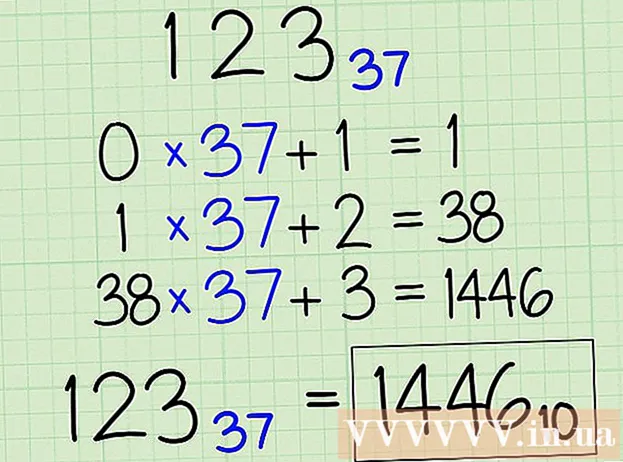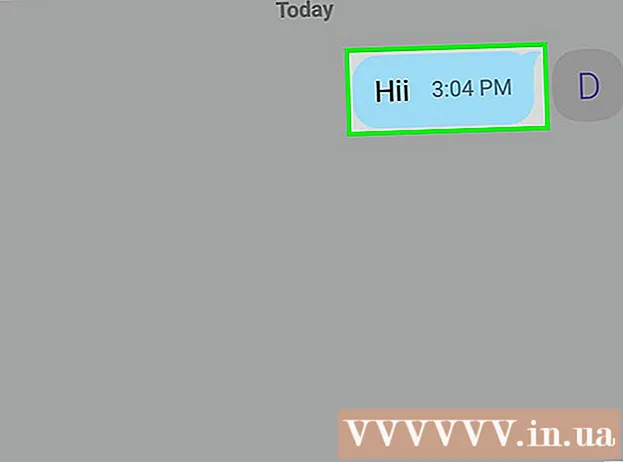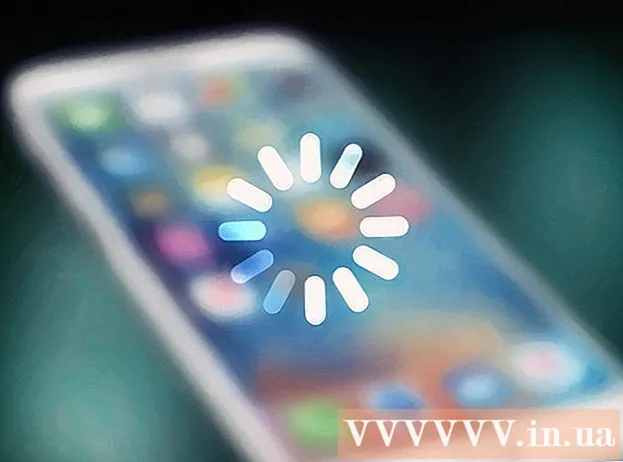Författare:
Alice Brown
Skapelsedatum:
23 Maj 2021
Uppdatera Datum:
1 Juli 2024
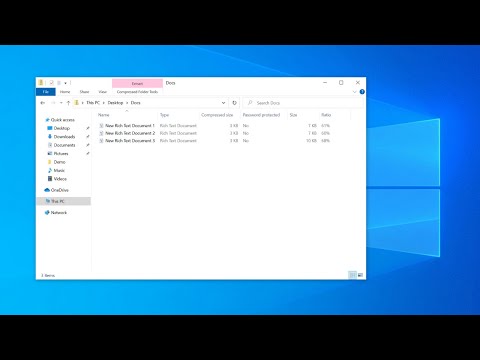
Innehåll
- Steg
- Metod 1 av 3: Standardprogram på Windows
- Metod 2 av 3: Standardprogram på Mac
- Metod 3 av 3: WinZip (nedladdningsbar programvara)
- Tips
- Varningar
Med arkivering kan du kombinera flera filer till en mindre fil. Arkivering används ofta när du skickar filer via e -post och laddar ner till Internet. Läs den här artikeln för att lära dig hur du packar upp eller "extraherar" komprimerade filer.
Steg
Metod 1 av 3: Standardprogram på Windows
 1 Dubbelklicka på .Zip fil. Windows XP eller senare har ett inbyggt extraktionsprogram. Dubbelklicka på zip -filen öppnar firmware. Istället kan du högerklicka på .zip-filen och välja "Extrahera allt"Denna åtgärd kommer också att öppna firmware för extraktion.
1 Dubbelklicka på .Zip fil. Windows XP eller senare har ett inbyggt extraktionsprogram. Dubbelklicka på zip -filen öppnar firmware. Istället kan du högerklicka på .zip-filen och välja "Extrahera allt"Denna åtgärd kommer också att öppna firmware för extraktion. - Om du har en äldre version av Windows än XP har den inte ett inbyggt extraktionsprogram. Alternativt måste du ladda ner ett extraktionsprogram som WinZip. För att använda WinZip, följ instruktionerna i det här avsnittet.
- Du kan också använda "högerklicka" -metoden för att extrahera med tredjepartsprogram genom att klicka på "Öppna med" och välja önskat från listan över program.
 2 Välj målfilen. Använd "Översikt"för att välja var du vill spara de extraherade filerna.
2 Välj målfilen. Använd "Översikt"för att välja var du vill spara de extraherade filerna.  3 Klick "Extrahera’. När du väljer filerna och deras plats klickar du på "Extrahera’.
3 Klick "Extrahera’. När du väljer filerna och deras plats klickar du på "Extrahera’.  4 Hitta dina filer. Navigera till den mapp som angavs i det sista steget, där filerna du extraherade kommer att finnas.
4 Hitta dina filer. Navigera till den mapp som angavs i det sista steget, där filerna du extraherade kommer att finnas.
Metod 2 av 3: Standardprogram på Mac
 1 Klicka på .Zip fil dubbelt. Dubbelklicka på en zippad fil aktiverar automatiskt Mac: s inbyggda extraktionsprogram och de komprimerade filerna extraheras.
1 Klicka på .Zip fil dubbelt. Dubbelklicka på en zippad fil aktiverar automatiskt Mac: s inbyggda extraktionsprogram och de komprimerade filerna extraheras. - För att välja ett annat program att extrahera, klicka på den zippade mappen medan du håller ned "Kommando"(Apple). Därefter visas en lista där du måste välja"Att öppna med"och den programvara du föredrar.
 2 Hitta dina filer. Om du använder standard Mac -programmet finns de uppackade filerna i samma mapp och med samma namn som den komprimerade mappen. Om det finns mer än en fil i mappen kommer de att namnges sekventiellt - mappnamn1, mappnamn2, etc.
2 Hitta dina filer. Om du använder standard Mac -programmet finns de uppackade filerna i samma mapp och med samma namn som den komprimerade mappen. Om det finns mer än en fil i mappen kommer de att namnges sekventiellt - mappnamn1, mappnamn2, etc.
Metod 3 av 3: WinZip (nedladdningsbar programvara)
 1 Ladda ner och installera WinZip. Gå till WinZip.com och ladda ner Winzip -programvaran. Installera WinZip -programmet.
1 Ladda ner och installera WinZip. Gå till WinZip.com och ladda ner Winzip -programvaran. Installera WinZip -programmet.  2 Öppna WinZip. Dubbelklicka på WinZip -ikonen. Ett fönster med villkor visas, klicka på "Godkänn".
2 Öppna WinZip. Dubbelklicka på WinZip -ikonen. Ett fönster med villkor visas, klicka på "Godkänn".  3 Välj dina filer. Välj winzip med alla zip -filer som du vill packa upp.
3 Välj dina filer. Välj winzip med alla zip -filer som du vill packa upp.  4 Klicka på "Packa upp"högst upp i fönstret. Ett annat fönster visas där du väljer mappen som ska extraheras och klickar på "extrahera" (packa upp).
4 Klicka på "Packa upp"högst upp i fönstret. Ett annat fönster visas där du väljer mappen som ska extraheras och klickar på "extrahera" (packa upp).  5 Hitta dina filer. Navigera till den valda mappen och leta reda på dina redan uppackade filer.
5 Hitta dina filer. Navigera till den valda mappen och leta reda på dina redan uppackade filer.
Tips
- Se till att du extraherar filerna till rätt mapp.
- Andra PC-extraktorer: 7-Zip, IZArc, jZip, PeaZip, TugZip och Zipeg; och för Mac: Zipeg, MacZip, Stuffit, Unarchiver och SimplyRAR. Detta är en ofullständig lista.
Varningar
- Ladda ner WinZip eller annan extraktionsprogramvara endast från betrodda källor. Tredjepartswebbplatser kan fylla din dator med spionprogram och adware.